プログラムが適切に実行できるように Java 環境変数を設定します。

プログラムを正しく実行するために Java 環境変数を構成する方法。具体的なコード例が必要です。
Java は、クロスプラットフォーム アプリケーションの開発に使用される人気のあるプログラミング言語です。 Java プログラムが正しく実行されるようにするには、正しい環境変数を構成する必要があります。この記事では、Windows および Linux システムで Java 環境変数を構成する方法を紹介し、具体的なコード例を示します。
1. Windows システム構成 Java 環境変数
- Java Development Kit (JDK) をダウンロードしてインストールします: Oracle 公式 Web サイトにアクセスし、適切なバージョンの JDK を見つけてダウンロードしてインストールします。それ。
- 「コントロール パネル」を開きます。「スタート」メニューをクリックし、「コントロール パネル」を選択します。
- 「システム」設定を入力します。コントロール パネルで「システム」を見つけてクリックします。
- [システムの詳細設定] をクリックします: システム ウィンドウで、左側の [システムの詳細設定] をクリックします。
- [環境変数] ダイアログ ボックスを開きます。 [詳細設定] タブで、[環境変数] ボタンをクリックします。
- ユーザー変数を設定する: [ユーザー変数] 領域で、[新規] ボタンをクリックします。変数名「JAVA_HOME」を入力し、変数値は「C:Program FilesJavajdk1.8.0_251」などの JDK インストール パスです。
- システム変数を変更する: [システム環境変数] 領域で、[Path] という名前の変数を見つけて、[編集] ボタンをクリックします。ポップアップ編集ダイアログボックスで、「新規」ボタンをクリックし、「%JAVA_HOME% in」と入力します。
- 設定結果を確認します。コマンド プロンプトを開き (Win R キーを押し、「cmd」と入力して Enter キーを押します)、「java -version」コマンドを入力します。環境変数が正しく設定されている場合は、Java インストールのバージョン情報が表示されます。
2. Linux システム設定 Java 環境変数
- Java Development Kit (JDK) をダウンロードしてインストールします: Oracle 公式 Web サイトにアクセスし、適切なバージョンの JDK を見つけて、ダウンロードしてインストールします。
- ターミナルを開きます: Linux システムで、ターミナルを開きます。
-
設定ファイルの編集: 次のコマンドを入力して bash 設定ファイルを編集します:
sudo nano /etc/profile
ログイン後にコピー 環境変数を設定します: 開いた設定ファイルに、最後に次の内容:
export JAVA_HOME=/usr/lib/jvm/java-8-openjdk-amd64 export PATH=$PATH:$JAVA_HOME/bin
ログイン後にコピー注: 「/usr/lib/jvm/java-8-openjdk-amd64」を、JDK の実際のインストール パスに置き換えます。
- 設定ファイルを保存して終了します。Ctrl X を押してから Y を押して、変更を保存します。
構成の更新: 次のコマンドを入力して構成ファイルを有効にします:
source /etc/profile
ログイン後にコピー- 構成結果を確認します: ターミナルに「java -version」コマンドを入力します。 。環境変数が正しく設定されている場合は、Java インストールのバージョン情報が表示されます。
上記の手順により、Java 環境変数が正常に設定されました。これで、Java プログラムを作成して実行できるようになりました。次に、簡単な Java プログラムの例を示します。
public class HelloWorld {
public static void main(String[] args) {
System.out.println("Hello, World!");
}
}上記のコードを HelloWorld.java として保存し、コマンド ラインを使用してコンパイルして実行します。
javac HelloWorld.java java HelloWorld
正しい Java 環境変数が設定されている場合をクリックすると、「Hello, World!」という出力が表示されます。
概要:
Java 環境変数の構成は、Java プログラムが正しく動作することを保証する重要な手順です。この記事では、Windows および Linux システムで Java 環境変数を構成するための詳細な手順と、簡単な Java プログラムの例を示します。この記事が、Java 環境変数を適切に構成し、優れた Java プログラムを作成するのに役立つことを願っています。
以上がプログラムが適切に実行できるように Java 環境変数を設定します。の詳細内容です。詳細については、PHP 中国語 Web サイトの他の関連記事を参照してください。

ホットAIツール

Undresser.AI Undress
リアルなヌード写真を作成する AI 搭載アプリ

AI Clothes Remover
写真から衣服を削除するオンライン AI ツール。

Undress AI Tool
脱衣画像を無料で

Clothoff.io
AI衣類リムーバー

Video Face Swap
完全無料の AI 顔交換ツールを使用して、あらゆるビデオの顔を簡単に交換できます。

人気の記事

ホットツール

メモ帳++7.3.1
使いやすく無料のコードエディター

SublimeText3 中国語版
中国語版、とても使いやすい

ゼンドスタジオ 13.0.1
強力な PHP 統合開発環境

ドリームウィーバー CS6
ビジュアル Web 開発ツール

SublimeText3 Mac版
神レベルのコード編集ソフト(SublimeText3)

ホットトピック
 1662
1662
 14
14
 1418
1418
 52
52
 1311
1311
 25
25
 1261
1261
 29
29
 1234
1234
 24
24
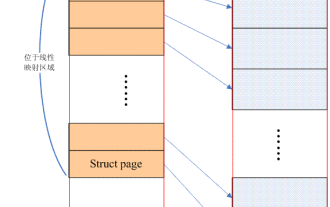 Linux メモリ モデル: メモリ管理のより深い理解
Feb 13, 2024 pm 03:15 PM
Linux メモリ モデル: メモリ管理のより深い理解
Feb 13, 2024 pm 03:15 PM
Linux システムでさまざまなメモリの問題に遭遇したことがありますか?メモリリーク、メモリの断片化など。これらの問題は、Linux メモリ モデルを深く理解することで解決できます。 1. はじめに Linux カーネルは、 flatmemorymodel、Discontiguousmemorymodel、sparsemorymodel という 3 つのメモリ モデルをサポートします。いわゆるメモリ モデルは、実際には、CPU の観点から見た物理メモリの分布と、Linux カーネルでこれらの物理メモリを管理するために使用される方法を指します。なお、この記事ではsharememoを中心に解説していきます。
 エッジ コンピューティングとスマート デバイス開発をサポートするための Linux システムの構成
Jul 04, 2023 pm 09:00 PM
エッジ コンピューティングとスマート デバイス開発をサポートするための Linux システムの構成
Jul 04, 2023 pm 09:00 PM
エッジ コンピューティングおよびスマート デバイス開発をサポートするための Linux システムの構成 エッジ コンピューティングおよびスマート デバイスの急速な発展に伴い、Linux システム上でエッジ コンピューティングおよびスマート デバイス開発を実行する方法に注目する開発者がますます増えています。この記事では、開発の両方の側面をサポートするように Linux システムを構成する方法を説明し、いくつかのコード例を示します。 1. Linux システムをインストールする まず、Ubuntu や Debian など、エッジ コンピューティングやスマート デバイスの開発に適した Linux ディストリビューションを選択する必要があります。できる
 組み込み画像処理とコンピューター ビジョン開発をサポートするように Linux システムを構成する
Jul 04, 2023 pm 04:21 PM
組み込み画像処理とコンピューター ビジョン開発をサポートするように Linux システムを構成する
Jul 04, 2023 pm 04:21 PM
組み込み画像処理およびコンピュータ ビジョン開発をサポートするための Linux システムの構成 組み込み画像処理およびコンピュータ ビジョン開発の分野では、Linux システムは幅広い用途に使用できます。 Linux システムを構成することにより、さまざまな画像処理およびコンピューター ビジョン アルゴリズムを開発およびデバッグするための強力な開発環境を開発者に提供できます。この記事では、埋め込み画像処理とコンピューター ビジョン開発をサポートするように Linux システムを構成する方法を説明し、いくつかのコード例を示します。最初に Linux システムをインストールするには、次の項目を選択する必要があります。
 エッジ ゲートウェイと IoT ゲートウェイの開発をサポートするための Linux システムの構成
Jul 04, 2023 pm 06:12 PM
エッジ ゲートウェイと IoT ゲートウェイの開発をサポートするための Linux システムの構成
Jul 04, 2023 pm 06:12 PM
エッジ ゲートウェイと IoT ゲートウェイの開発をサポートするための Linux システムの構成 モノのインターネットの開発では、エッジ コンピューティングと IoT ゲートウェイが重要な役割を果たします。エッジ ゲートウェイは、データの送信と処理のためのミドルウェアとしてデバイスとクラウド システムを接続し、モノのインターネットに効率的で安全な通信サービスを提供します。この記事では、エッジ ゲートウェイと IoT ゲートウェイの開発をサポートするように Linux システムを構成する方法について説明します。 1. Linux システムをインストールする まず、ターゲット デバイスに適切な Linux ディストリビューションをインストールする必要があります。 Linux の一般的な問題
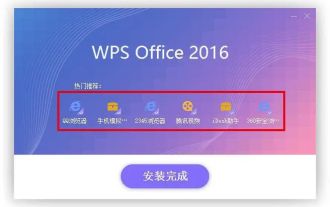 初心者でも簡単にできる! Linux システム ソフトウェア インストール ガイド
Mar 09, 2024 am 09:25 AM
初心者でも簡単にできる! Linux システム ソフトウェア インストール ガイド
Mar 09, 2024 am 09:25 AM
ますます普及するテクノロジーに直面して、コンピューターは人間の生活の隅々に組み込まれています。 Linux はオープン ソースの性質で人気がありますが、システムにアプリケーションをインストールするのは初心者にとって依然として難しい場合があります。この記事では、このスキルを簡単に習得できるように、Linux システムでのソフトウェアのインストール手順を包括的に分析します。 1. パッケージ マネージャーを使用する Linux 環境では、ソフトウェアをインストールする最も一般的で便利な方法は、パッケージ マネージャーを使用することです。各ディストリビューションのバージョンは、それぞれの特性により異なるパッケージ管理ツールを使用しており、たとえば、Debian 陣営では Red Flag Linux のダウンロードに apt-get コマンドを使用し、RedHat シリーズでは yum コマンドの使用を選択しています。コンソールに対応するコマンドを入力するだけで、ソフトウェアをすばやくインストールできます。
 マルチスレッドプログラミングをサポートするための Linux システムの構成
Jul 04, 2023 pm 07:05 PM
マルチスレッドプログラミングをサポートするための Linux システムの構成
Jul 04, 2023 pm 07:05 PM
マルチスレッド プログラミングをサポートするように Linux システムを構成する 現在のコンピューター アプリケーションの開発では、マルチスレッド プログラミングが非常に一般的になっています。マルチスレッド プログラミングにより、プログラムは複数のタスクを同時に実行できるため、システムのパフォーマンスと応答性が向上します。この記事では、マルチスレッド プログラミングをサポートするように Linux システムを構成する方法を紹介し、いくつかのコード例を示します。必要なソフトウェア パッケージをインストールする まず、Linux システムでのマルチスレッド プログラミングに必要なソフトウェア パッケージをインストールする必要があります。これらのパッケージは、次のコマンドを使用してインストールできます: sud
 IoT アプリケーション開発をサポートするための Linux システムの構成
Jul 04, 2023 pm 10:49 PM
IoT アプリケーション開発をサポートするための Linux システムの構成
Jul 04, 2023 pm 10:49 PM
IoT アプリケーション開発をサポートする Linux システムの構成 モノのインターネット (IoT) とは、物理デバイス、車両、その他のオブジェクトに、電子機器、センサー、ソフトウェア、およびこれらのオブジェクトがデータの収集と交換を可能にするネットワーク接続を組み込むことを指します。 IoT アプリケーションの開発プロセスでは、必要な開発環境とツールを提供するように Linux システムを構成することが不可欠です。この記事では、IoT アプリケーション開発をサポートするために Linux システムを構成する方法を紹介し、参考用のコード サンプルをいくつか提供します。 1. インストール
 スマート電力およびエネルギー管理の開発をサポートするための Linux システムの構成
Jul 04, 2023 pm 10:45 PM
スマート電力およびエネルギー管理の開発をサポートするための Linux システムの構成
Jul 04, 2023 pm 10:45 PM
スマート電力およびエネルギー管理開発をサポートするための Linux システムの構成 はじめに: スマート電力およびエネルギー管理テクノロジの継続的な開発に伴い、ますます多くの開発者が関連分野の開発に関与し始めています。 Linux はオープンソース オペレーティング システムとして、優れた柔軟性とカスタマイズ性を備えており、多くの開発者にとって最適なプラットフォームとなっています。この記事では、スマート電源およびエネルギー管理開発をサポートするように Linux システムを構成する方法を示し、いくつかのコード例を示します。 1. Linux オペレーティング システムをインストールし、自分に合った Linux を選択します




